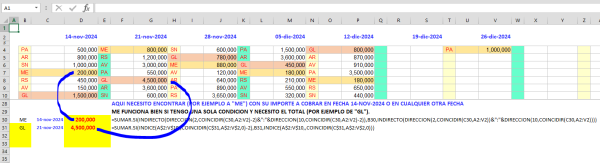Todo se publica por Israel Cassales
-
Suma CONDICIONAL - Encontrar DATO por fecha con más de UNA condición
Sumas CON CONDICION.xlsb
-
Suma CONDICIONAL - Encontrar DATO por fecha con más de UNA condición
Saludos totales. Maestro @JasallBcn gusto en saludarlo y coincidir con usted en una consulta. En base a lo explicado me permito aportar unas de ideas diferentes. Como el desafío es el diseño por que el rango no está en el mismo lugar entonces hay que buscarlo. Vengo con la portátil y tengo Excel 2013 así que podría ser alguna de las siguientes: =SUMAR.SI(INDIRECTO(DIRECCION(2,COINCIDIR(C30,A2:V2)-2)&":"&DIRECCION(10,COINCIDIR(C30,A2:V2)-2)),B30,INDIRECTO(DIRECCION(2,COINCIDIR(C30,A2:V2))&":"&DIRECCION(10,COINCIDIR(C30,A2:V2)))) =SUMAR.SI(INDICE(A$2:V$10,,COINCIDIR(C$31,A$2:V$2,0)-2),B31,INDICE(A$2:V$10,,COINCIDIR(C$31,A$2:V$2,0))) No estoy muy seguro pero sería algo así en 365: =LET( col_index, COINCIDIR(C$31, A$2:V$2, 0), range1, INDICE(A$2:V$10,, col_index - 2), range2, INDICE(A$2:V$10,, col_index), SUMAR.SI(range1, B$31, range2) ) @RubenDario Ya tenías el aporte del Maestro, solo es por proponer algo distinto.
-
Imprimir pdf
Lamento leer eso, eran el par de cosas que conozco, al menos la consulta sigue abierta y es posible que recibas ayuda adicional de algún Maestro o miembro avanzado del foro. Si se me ocurre algo adicional te lo comparto.
-
Imprimir pdf
Vaya, entonces podrías intentar otra alternativa para convertirlos en sólo lectura, es probable que haya otras pero una opción diferente que conozco sería usar la propiedad ExecMenuItem para "flatear" el documento y asegurarse de que no sea editable: ' (convertir en solo lectura) objAcrobatAVDoc.BringToFront objAcrobatApp.MenuItemExecute "SaveAs"
-
Formula para en función de una búsqueda en una columna ...
Bueno, parece que sin libro de ejemplo terminaré mi participación en esta consulta, espero que haya encontrado la solución que necesita.
-
Imprimir pdf
Hola. No tengo Adobe PRO pero una idea y como veo que estas usando JSO podrías agregar un JavaScript y convertir las páginas del PDF a solo lectura utilizando this.flattenPages() ya luego se guarda y se cierra. Dim jsSave As String jsSave = "this.flattenPages();" & vbCrLf & "this.saveAs({cPath: '" & stRutaGuardadoPDF & "', bCopy: true});" & vbCrLf & "this.closeDoc();" objJSO.Execute (jsSave) ' Y cerramos la aplicación (Acrobat) para finalizar objAcrobatApp.Exit Haz una prueba. Saludines
-
Formula para en función de una búsqueda en una columna ...
De mi parte no logre entenderlo del todo, parece que deberías anidar SI() con COINCIDIR() aunque para no estar deduciendo te recomiendo subir un libro de ejemplo.
-
FELICIDADES
Mis mejores deseos para cada uno de los que participan en el foro, consultantes, miembros, maestros, moderadores, administradores... Y a cada quien que pase por aquí. ¡Feliz Año 2024! Saludines